PPT怎么制作漂亮的时间轴
![]() admin2023-05-04【电脑办公】浏览:184
admin2023-05-04【电脑办公】浏览:184
有时候需要在PPT上展示时间历程,这时就需要绘制时间线,如何才能绘制漂亮的时间线呢?下面我们就来看看使用ppt制作漂亮时间轴的教程。

office 2019 专业增强版激活版 v19.0 (附离线安装包+安装激活教程)
类型:办公软件大小:11.4MB语言:简体中文时间:2018-08-24查看详情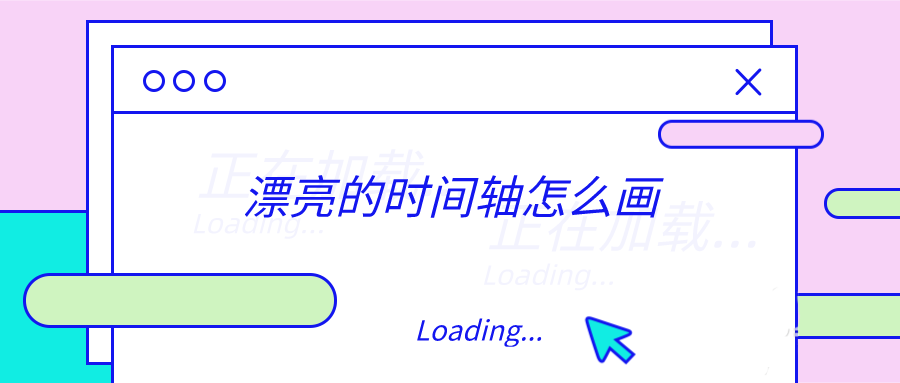
1、首先新建一页PPT,然后设置背景为渐变色。
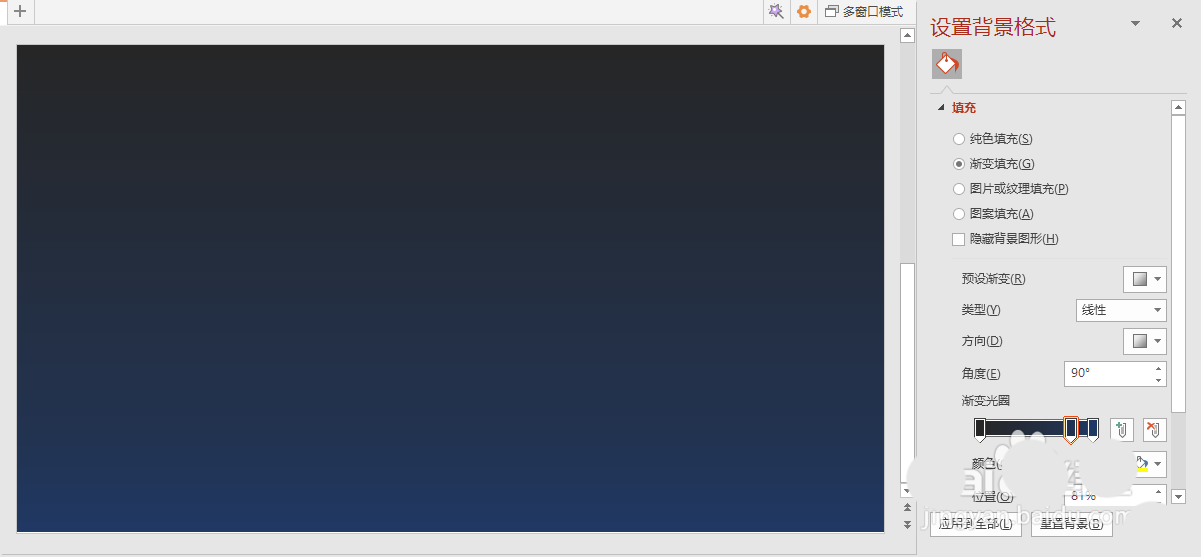
2、在上方栏找到【插入】-【smartArt】,并点击。
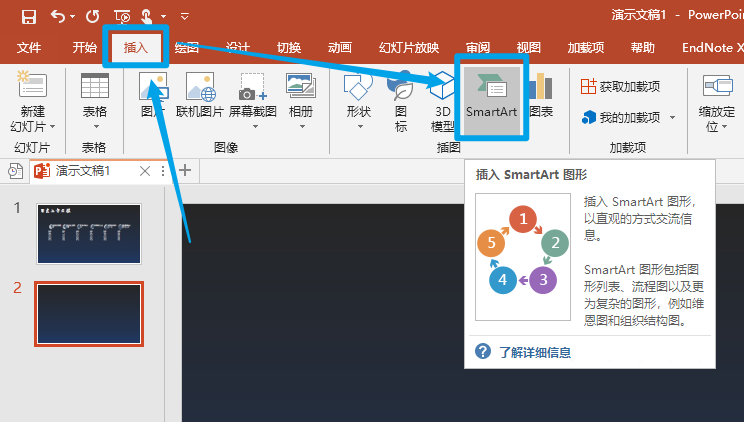
3、在【smartArt】中找到【流程】-【饼图流程】,并点击。
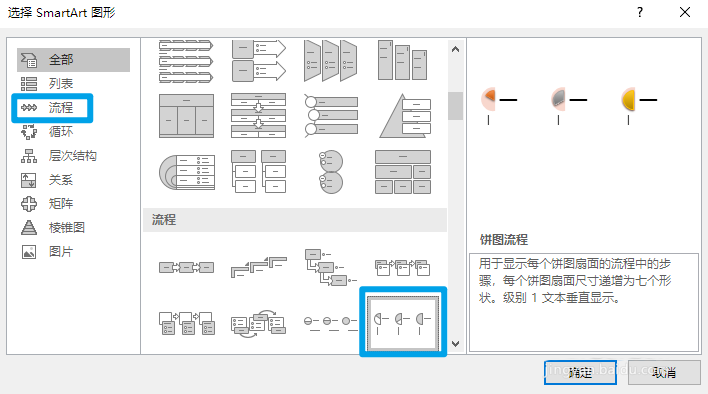
4、插入饼状流程后,找到【设计】-【文本窗格】,把准备好的文案复制进去。按【Tab】键可以缩进层级。
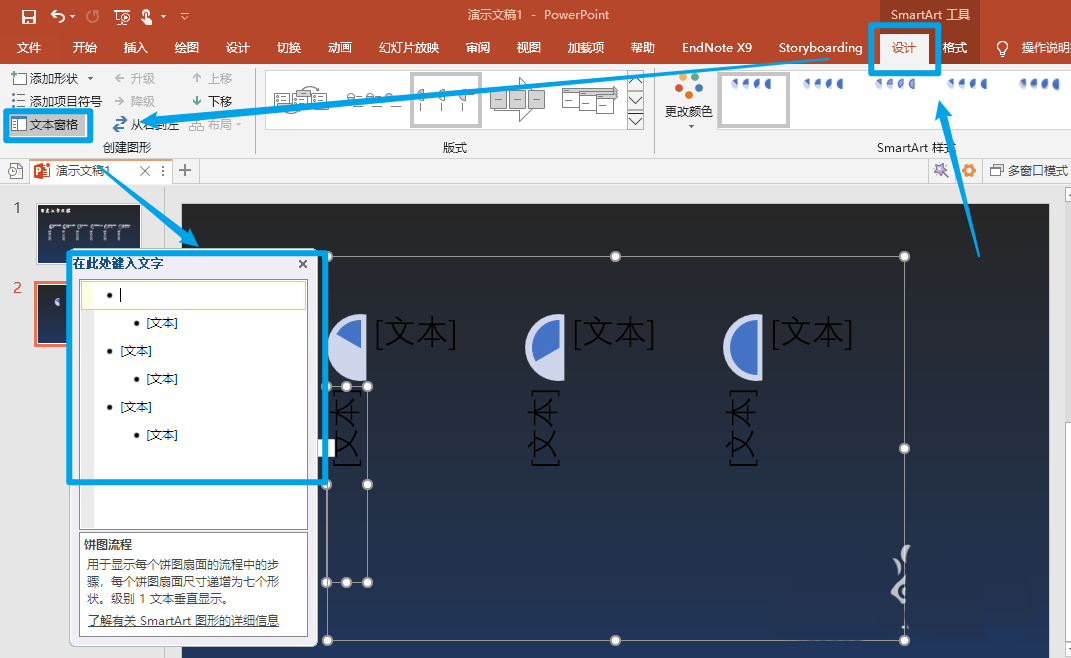
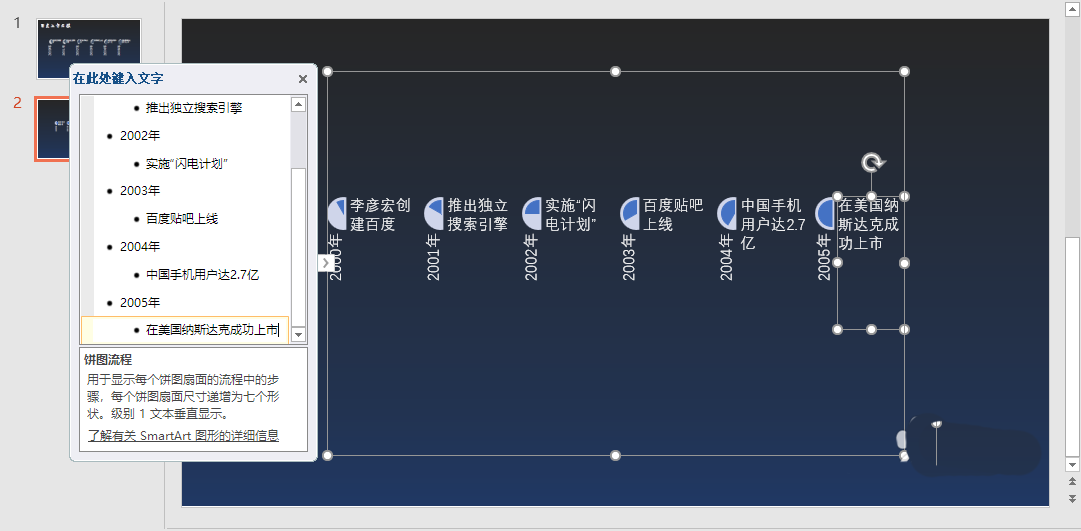
5、在【设计】-【更改颜色中】,我们可以选择合适的主题。但此时文字颜色也会随之改变,如何修改文字颜色呢?
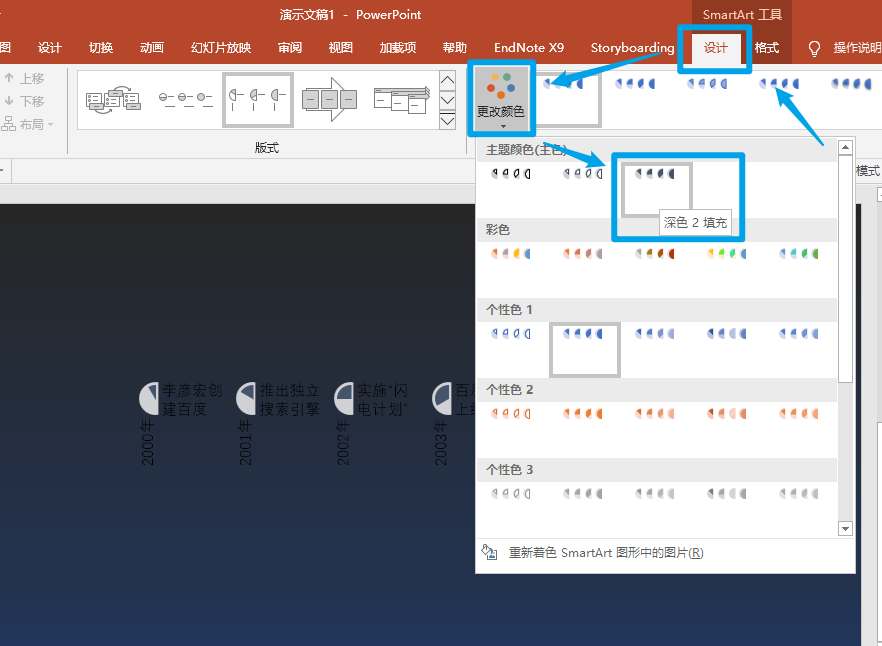
6、打开【文本窗格】,选中所有的文字,然后点击【开始】-【字体颜色】,设置字体颜色为灰色,和黑色背景形成鲜明对比。
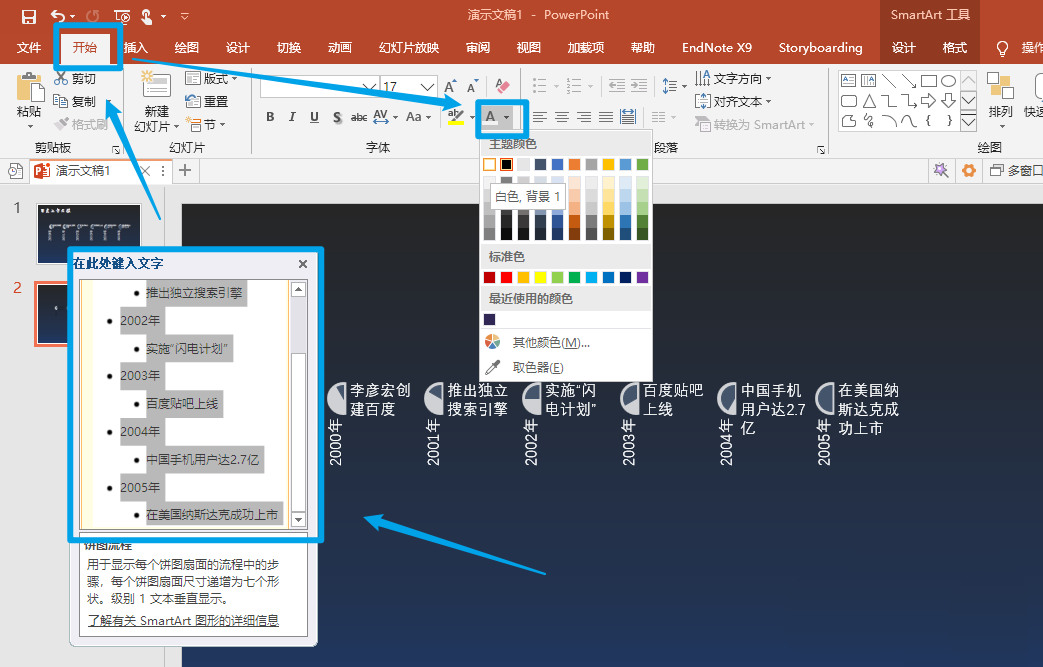
7、然后根据想要的效果进行微调,添加标题等内容。制作完毕的时间线图如下图所示。
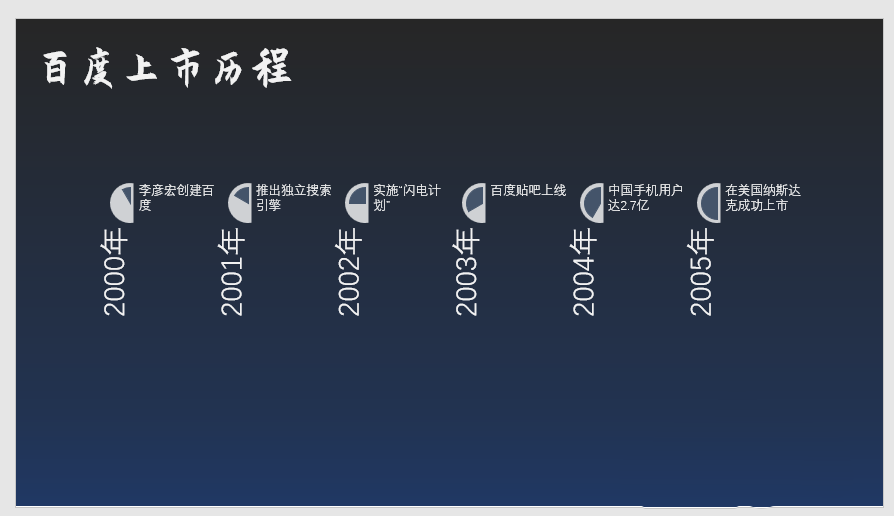
以上就是ppt时间轴的画法,希望大家喜欢,请继续关注脚本之家。
相关推荐:
ppt怎么设计箭头效果的时间轴?
ppt怎么制作立体平行四边形样式的时间轴?
ppt怎么绘制小红旗样式的时间轴? ppt时间轴模板的制作方法
相关文章
- 磐镭AMD显卡驱动怎么卸载 amd显卡驱动卸载了怎么重装
- WIFI是什么 wifi是什么波
- 自己组装电脑怎么装系统 自己组装电脑怎么装系统的详细介绍
- 桌面没有我的电脑图标怎么办 电脑开机桌面没有图标
- 如何将excel中数字转换为文本 如何将excel中数字转换为文本时单元格前自动加00
- ultraedit内码汉字查看教程 ultraedit查看编码
- win10环境变量path设置教程 win10默认path变量
- 电脑中明明只插入了一个U盘,为什么任务栏右端显示两个u盘标志 u盘在一个电脑上显示在另一个不显示
- win10玩不了老游戏解决方法 win10玩不了老游戏怎么办
- mercury路由器初始密码-mercury路由器无线桥接密码多少. mercury无线路由器桥接设置
- 找回Windows7开机密码:轻松解决密码遗忘问题

热评文章
企业微信分屏老师能看到吗 企业微信切屏老师能看见吗
excel如何批量输入求和公式 excel批量输入求
罗技驱动win7能用吗 罗技鼠标支持win7系统吗
打印机驱动卸载干净教程 打印机驱动怎样卸载干净
显卡驱动更新小技巧,让你的电脑运行更稳定
手机系统声音不起眼,但很重要 手机系统声音有的,但